使命召唤:黑色行动6粒度和模糊视觉效果解释了
- By Charlotte
- Apr 15,2025
对于 *《使命召唤 *》等高级AAA冠军的粉丝,必须表演一流的表演。但是,您可能会注意到 *黑色操作6 *有时会看起来颗粒感和模糊,这可能会降低沉浸式体验,并使发现目标具有挑战性。如果您在 *Black Ops 6 *中遇到这些视觉问题,请放心,我们有一些简单的解决方案来增强您的游戏视觉效果。
目录
为什么黑色行动6看起来颗粒感和模糊?回答如何关闭“使命召唤:黑色行动6”以减少谷物并提高黑色行动6的清晰度的模糊,以改善黑色行动6图6图像细节和纹理
为什么黑色行动6看起来颗粒感和模糊?回答
如果Black Ops 6在系统上看起来颗粒感和模糊,即使您对硬件设置进行了调整,以确保您的显示器或PC以最高分辨率输出您的显示器可以处理,但问题可能在于游戏的设置。有时,更新可以将这些选项重置为默认值,从而导致视觉质量下降。要解决这个问题,请导航到黑色操作6中的图形设置,特别是在显示,质量和查看选项卡中。在这里,您会发现影响游戏视觉清晰度的关键设置。
如何在《使命召唤:黑色行动6》中关闭模糊
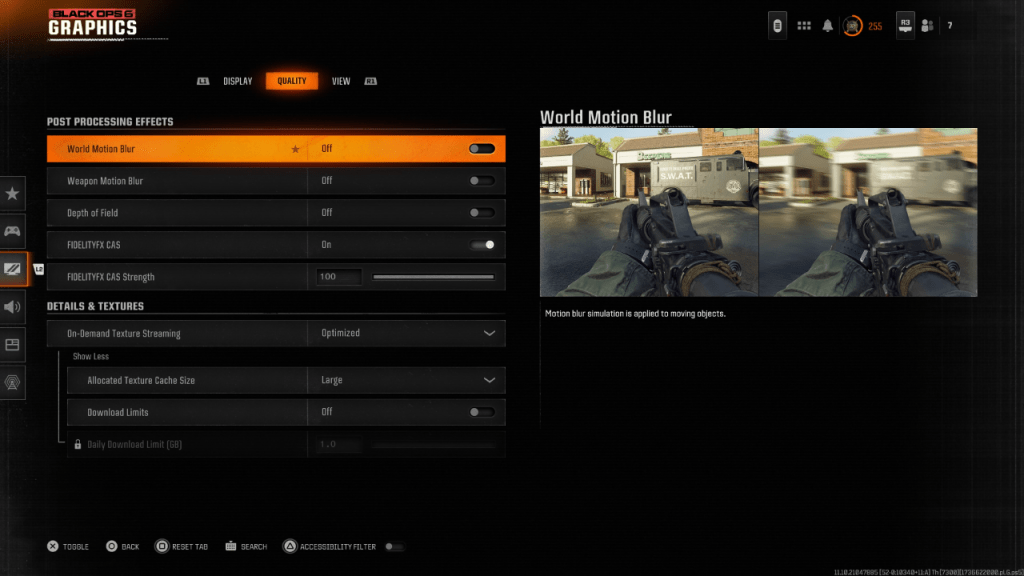 许多游戏,包括Black Ops 6 ,都使用运动模糊和景深创造出更电影的感觉,模仿现实世界中的相机效果。尽管这些可以增强沉浸在较慢的故事驱动游戏中,但它们可能会在快节奏的标题中造成损害,例如《使命召唤》 ,因为它们引入了可能掩盖目标的其他模糊性。
许多游戏,包括Black Ops 6 ,都使用运动模糊和景深创造出更电影的感觉,模仿现实世界中的相机效果。尽管这些可以增强沉浸在较慢的故事驱动游戏中,但它们可能会在快节奏的标题中造成损害,例如《使命召唤》 ,因为它们引入了可能掩盖目标的其他模糊性。
要禁用这些效果,请按照以下步骤:
- 导航到图形设置,然后转到“质量”选项卡。
- 滚动以发布处理效果。
- 关闭世界运动模糊。
- 关闭武器运动模糊。
- 关闭景深。
如何减少谷物并提高黑色行动6的清晰度6
如果Black Ops 6在调整模糊设置后仍会望出去,那么您的伽玛和亮度可能需要校准。转到“黑色OPS 6图形设置”中的“显示”选项卡,选择γ/亮度,然后调整滑块,直到中间面板中的“使命召唤徽标”几乎看不见。大约50个设置通常可以很好地工作,但是您可能需要根据特定显示来微调。
接下来,返回质量标签,并确保打开FidelityFX CAS。这种环境利用AMD的FidelityFX对比度自适应锐化技术,从而提高了游戏视觉效果的清晰度。虽然FidelityFX CAS强度的默认设置为50/100,但您可能希望将其提高到100,以最大程度地清晰。如果这些调整无法完全解决问题,则按需纹理流可能是罪魁祸首。
如何改善黑色行动6图像细节和纹理
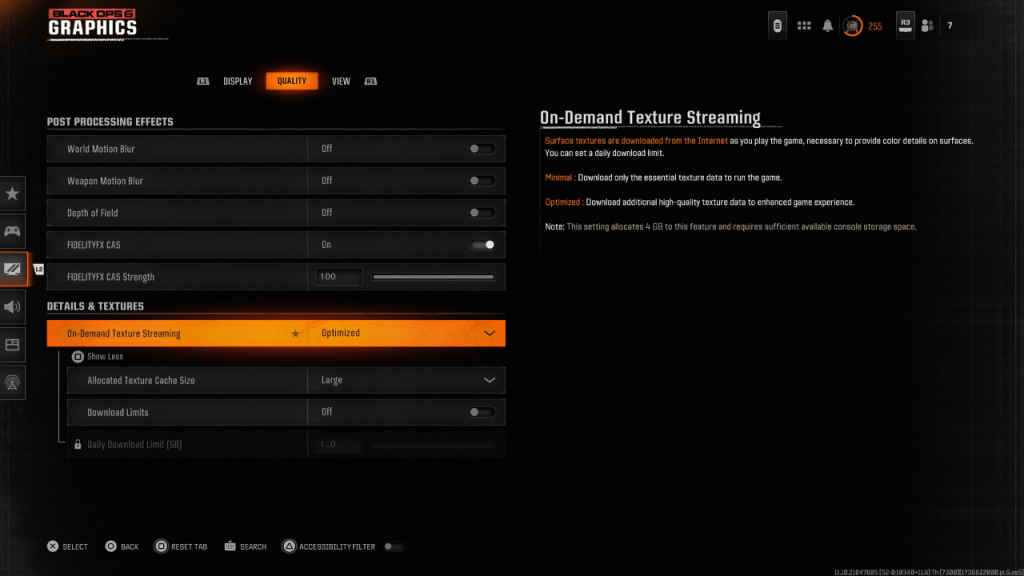 为了管理现代《使命召唤》游戏的大量文件大小, Black Ops 6采用按需纹理流。此功能在玩游戏时下载纹理,而不是在本地存储它们,这有助于节省系统上的空间。但是,有时可能会损害图像质量。
为了管理现代《使命召唤》游戏的大量文件大小, Black Ops 6采用按需纹理流。此功能在玩游戏时下载纹理,而不是在本地存储它们,这有助于节省系统上的空间。但是,有时可能会损害图像质量。
为了最大程度地提高视觉质量,请转到“质量”选项卡下的详细信息和纹理设置。将按需纹理流设置为优化,以确保游戏下载更高质量的纹理。然后,按指示的输入以“显示更多”选项,并将分配的纹理缓存大小增加到大。这将使用更多系统的存储空间,但可以进行更好的纹理处理。如果您的Internet服务没有上限,也考虑将下载限制关闭,允许Black Ops 6获取最高图形性能所需的所有高分辨率纹理。
通过遵循以下步骤,您可以显着提高《使命召唤:黑色行动6》的视觉质量,从而确保更加顺畅,更有趣的游戏体验。
最新新闻
更多 >-
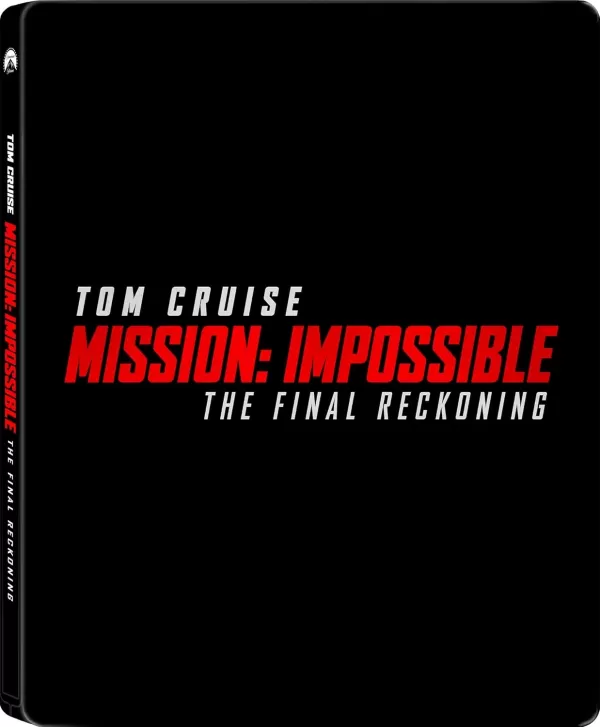
- “任务:不可能 - 最终估算4K Steelbook现在可以预订”
- 07/09,2025
-
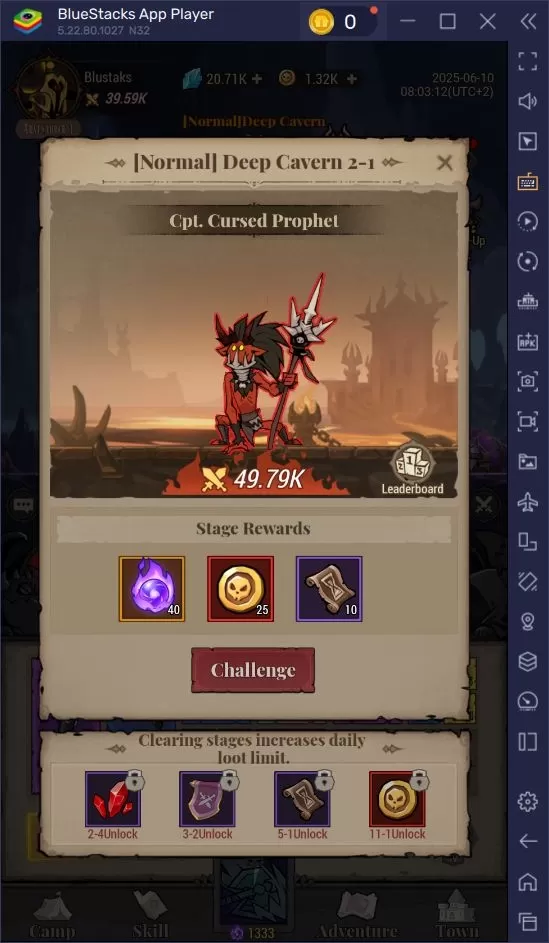
- 抢劫战士:生存和征服策略
- 07/09,2025
-
- 丽莎指南 - Genshin Impact中电力游戏的学者
- 07/08,2025
-
-

- “在流放的路径上工作3.26暂停,直到流放2 0.2.0释放,开发道歉”
- 07/08,2025



